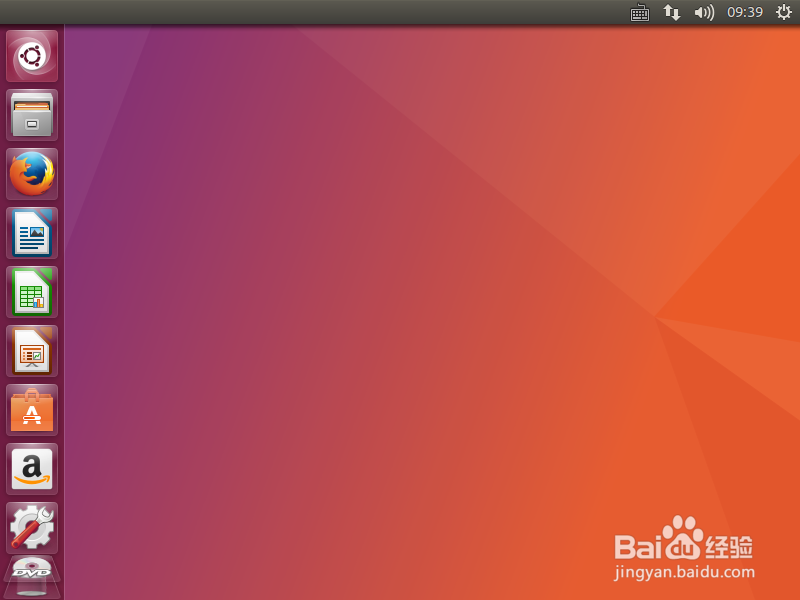VMware虚拟机下安装ubuntu操作系统(二)
1、进入安装步骤,选择简体中文,点击安装Ubuntu。

2、直接点击继续。
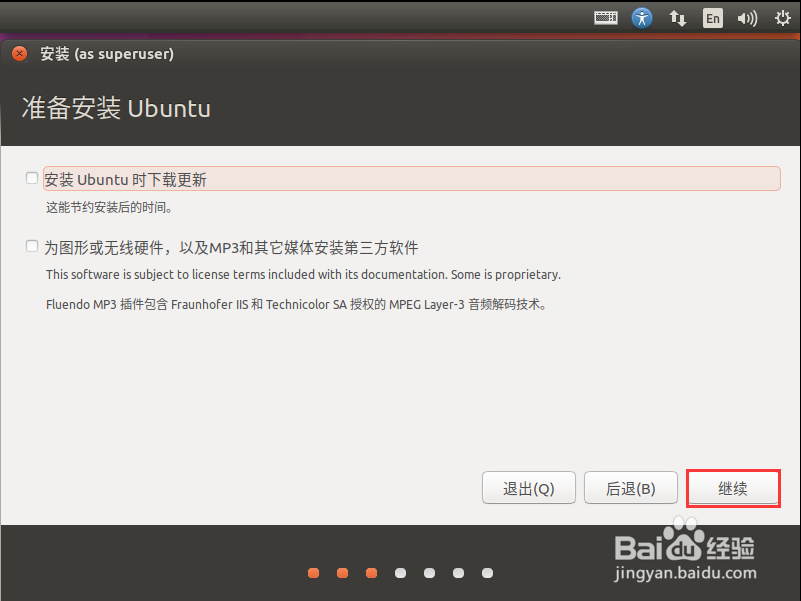
3、因为我们是在虚拟机中安装,虚拟机不会影响真实电脑数据,所以直接点现在安装就好,如果是实体机安装,里面还有其他操作系统和资料时,我们安装时要选择其他选项,进行分区。
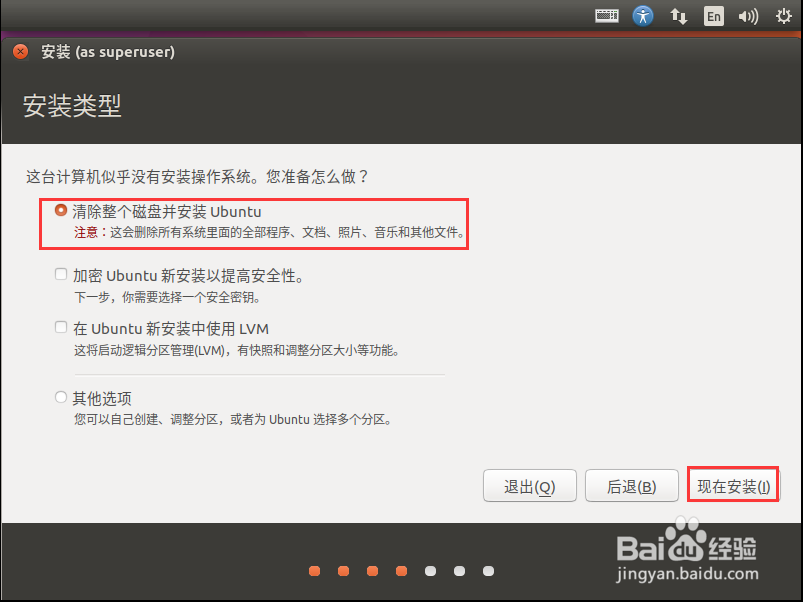
4、点击继续安装。
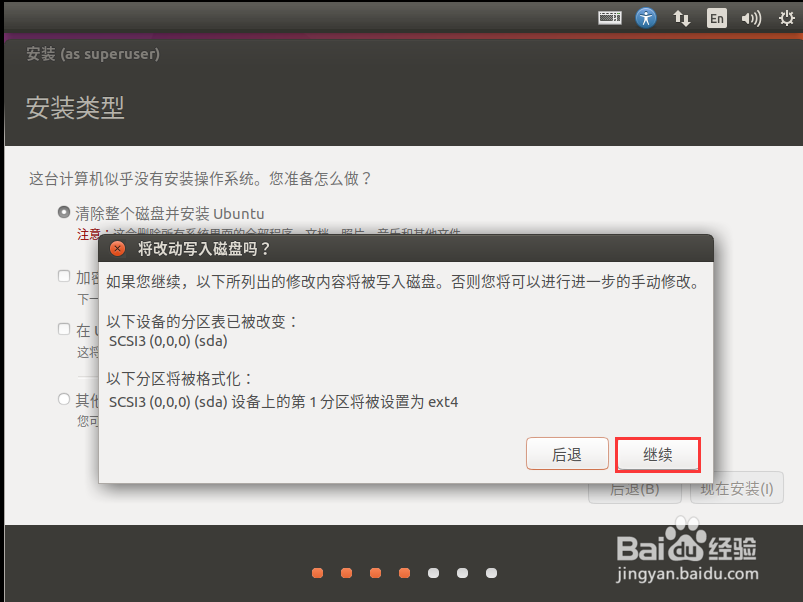
5、输入地区,继续。
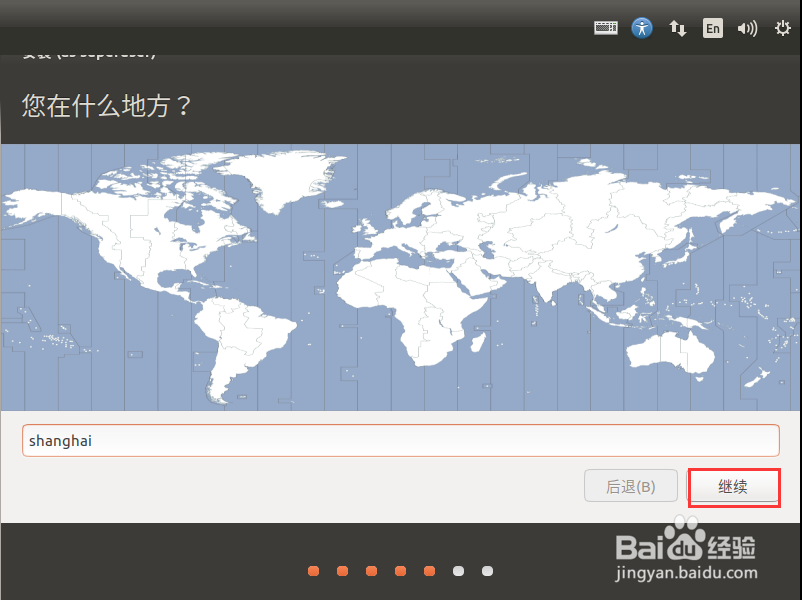
6、选择键盘语言,继续。
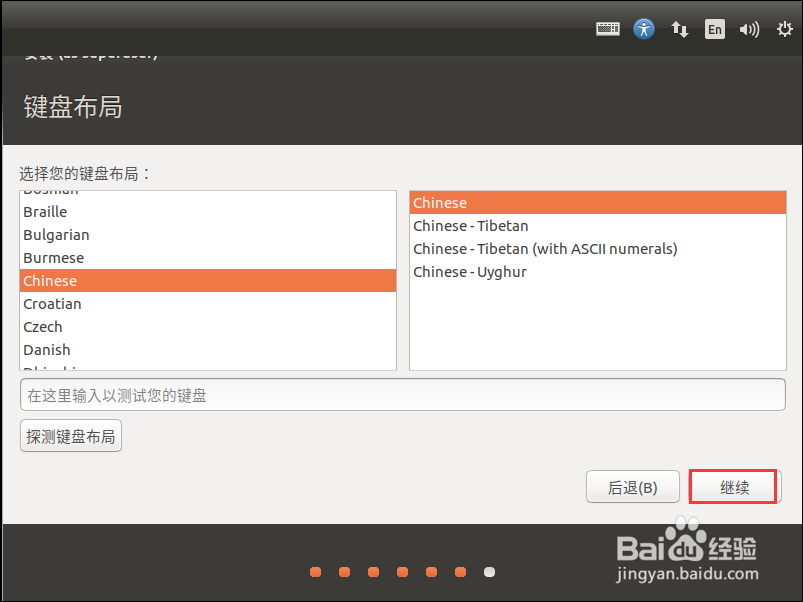
7、到这里输入基本信息,继续安装。

8、等待安装完成。
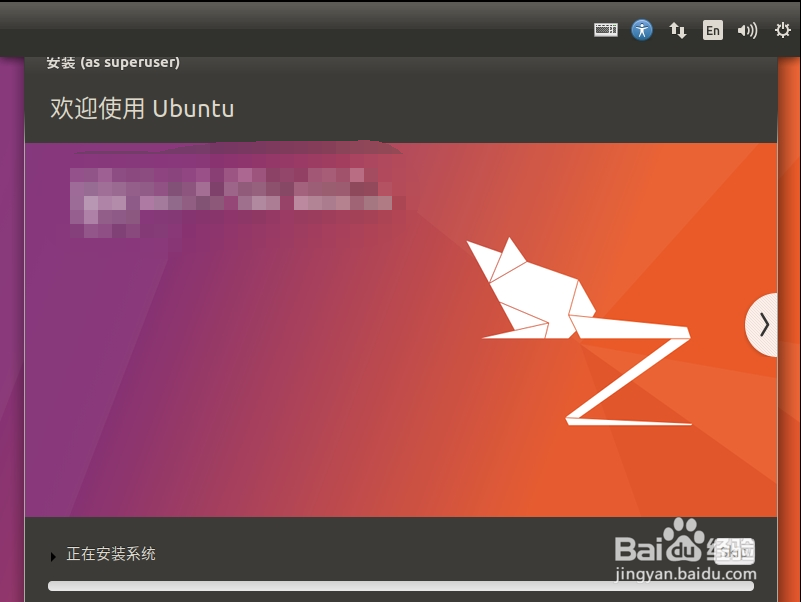
9、安装完成,点击重启。
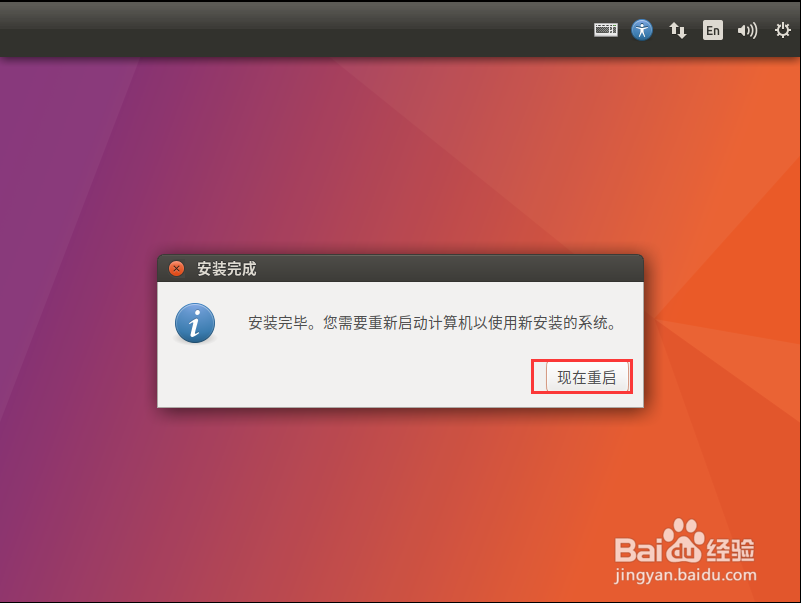
10、大功告成,到这里我们的Ubuntu就安装完成了。